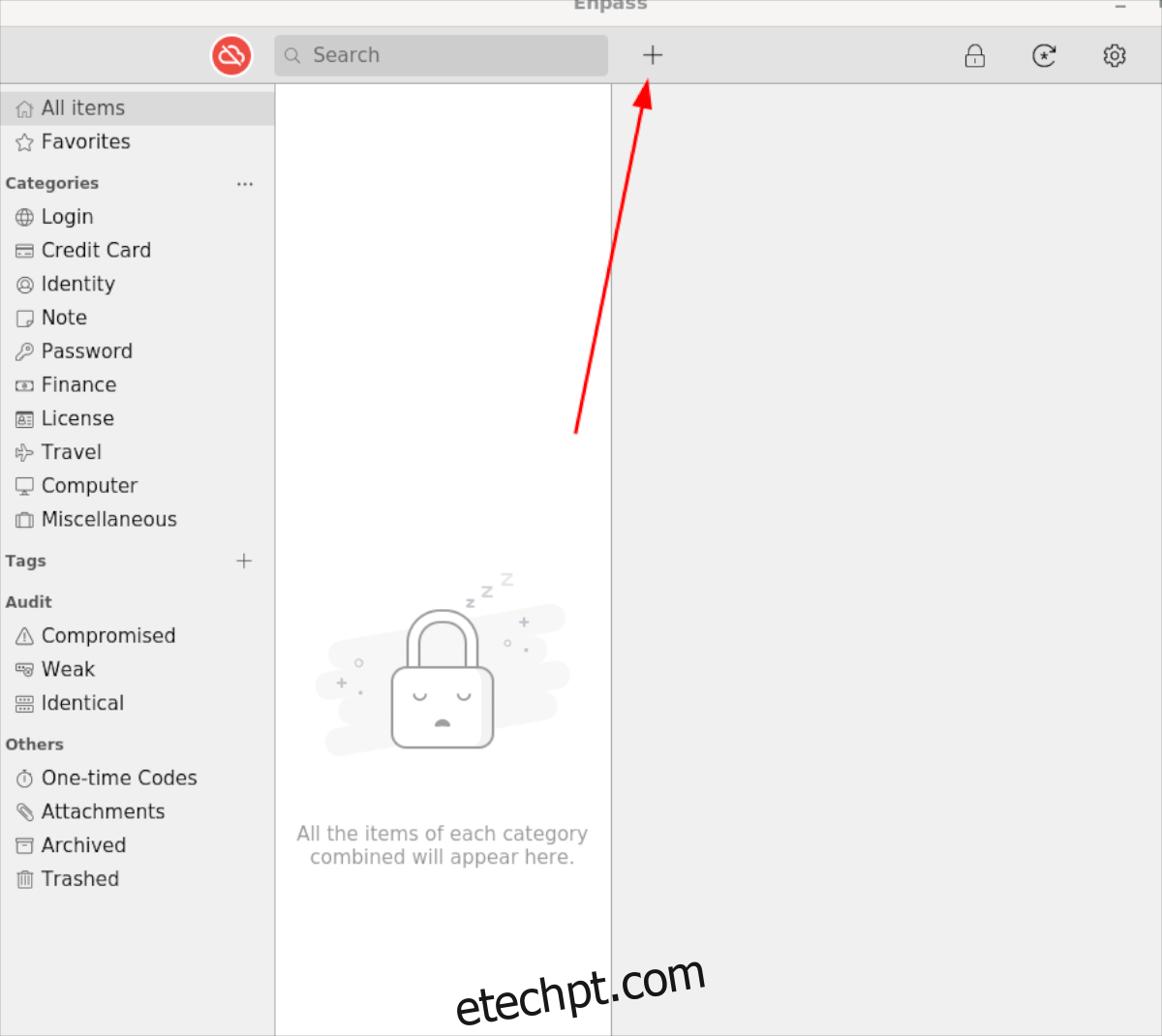O Enpass se apresenta como um cofre de senhas robusto, compatível com diversas plataformas, incluindo Linux, macOS, Windows e dispositivos móveis. Seu propósito central é assegurar a proteção das suas senhas, liberando você da necessidade de memorizá-las. Este artigo detalha o processo de configuração do Enpass no ambiente Linux.
Instalação do Enpass no Linux
Apesar de sua eficácia, o Enpass não é nativamente instalado em distribuições Linux. Portanto, antes de explorar seu uso, vamos abordar o processo de instalação.
Para iniciar, abra o terminal. Você pode acessá-lo através do atalho Ctrl + Alt + T ou pesquisando “Terminal” no menu de aplicativos. Com o terminal aberto, siga as instruções correspondentes à sua distribuição Linux:
Ubuntu / Debian
Para instalar o Enpass no Ubuntu ou Debian, é preciso adicionar o repositório de software oficial. Utilize o seguinte comando para adicionar o repositório:
sudo -s echo "deb https://apt.enpass.io/ stable main" > /etc/apt/sources.list.d/enpass.list
Em seguida, obtenha a chave do repositório:
wget -O - https://apt.enpass.io/keys/enpass-linux.key | apt-key add -
Atualize a lista de pacotes:
apt update
Finalmente, instale o Enpass:
apt install enpass
Arch Linux
No Arch Linux, o Enpass está disponível no AUR (Arch User Repository). Comece instalando os pacotes “Git” e “Base-devel”:
sudo pacman -S base-devel git
Instale o auxiliar Trizen AUR:
git clone https://aur.archlinux.org/trizen.git cd trizen makepkg -sri
Agora, instale o Enpass:
trizen -S enpass-bin
Fedora
Para instalar no Fedora, adicione o repositório Enpass. Primeiro, navegue até o diretório /etc/yum.repos.d/:
cd /etc/yum.repos.d/
Baixe o arquivo de repositório:
sudo wget https://yum.enpass.io/enpass-yum.repo
Instale o Enpass:
sudo dnf install enpass
OpenSUSE
Para OpenSUSE, adicione o repositório RPM. Importe a chave GPG:
wget https://yum.enpass.io/RPM-GPG-KEY-enpass-signing-key sudo rpm --import RPM-GPG-KEY-enpass-signing-key
Adicione a URL do repositório e atualize o zypper:
sudo zypper ar -f -c https://yum.enpass.io/stable/x86_64/ Enpass sudo zypper update
Instale o Enpass:
sudo zypper install enpass
Primeiros Passos com Enpass no Linux
Após a instalação, siga estas etapas para configurar o Enpass:
Passo 1: Clique no botão “Criar senha mestra”.
Passo 2: Digite sua senha mestra. Lembre-se: Não há como recuperar essa senha. A perda dela significa a perda do seu cofre.
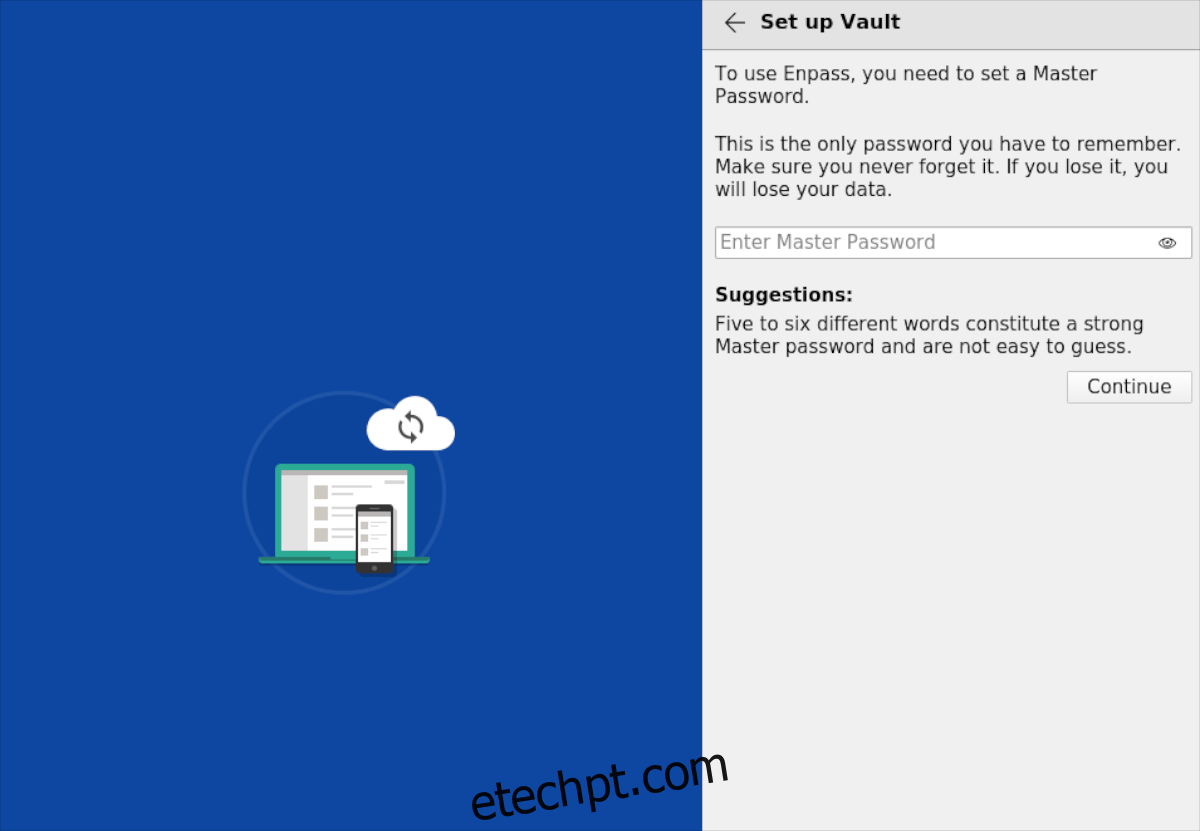
Passo 3: Confirme sua senha mestra inserindo-a novamente e avance.
Passo 4: Na seção “Configuração rápida”, clique em “Instalar” na área “Extensões do navegador” para instalar a extensão do Enpass no seu navegador. Marque a caixa de seleção ao concluir.
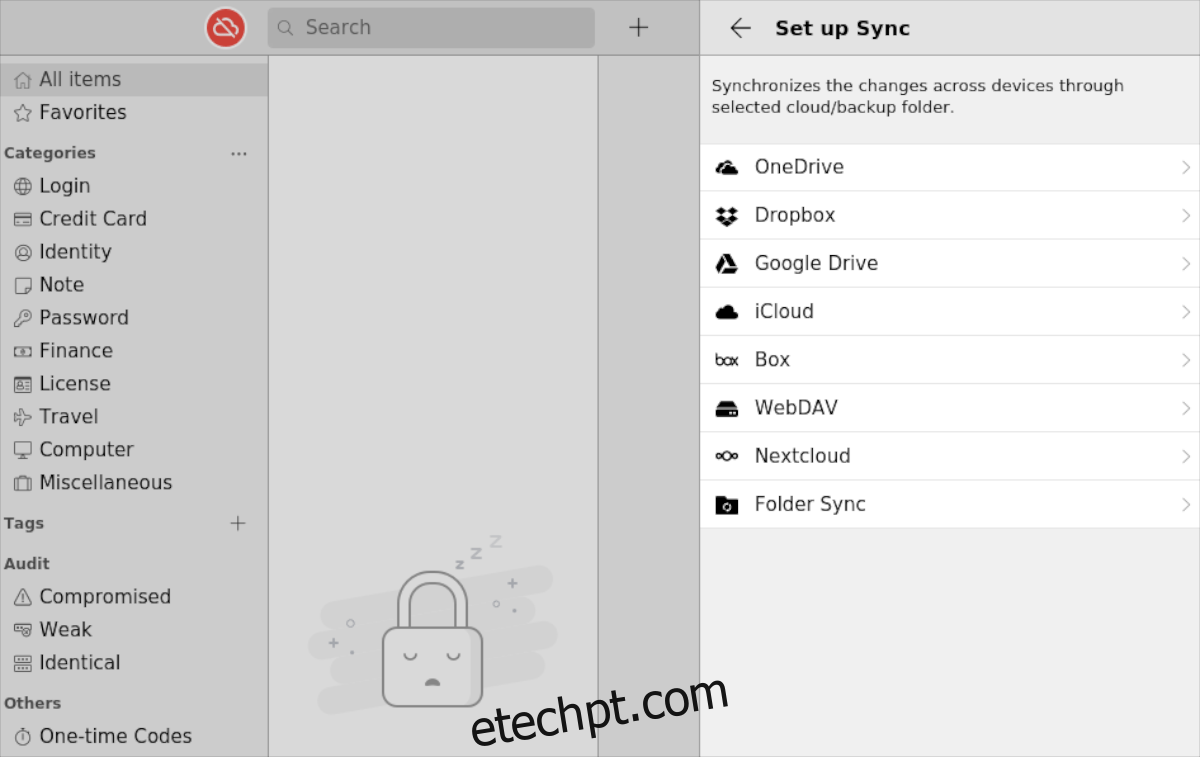
Passo 5: Uma janela de “Registro” poderá surgir, oferecendo uma atualização gratuita. Não é obrigatória, mas pode ser interessante.
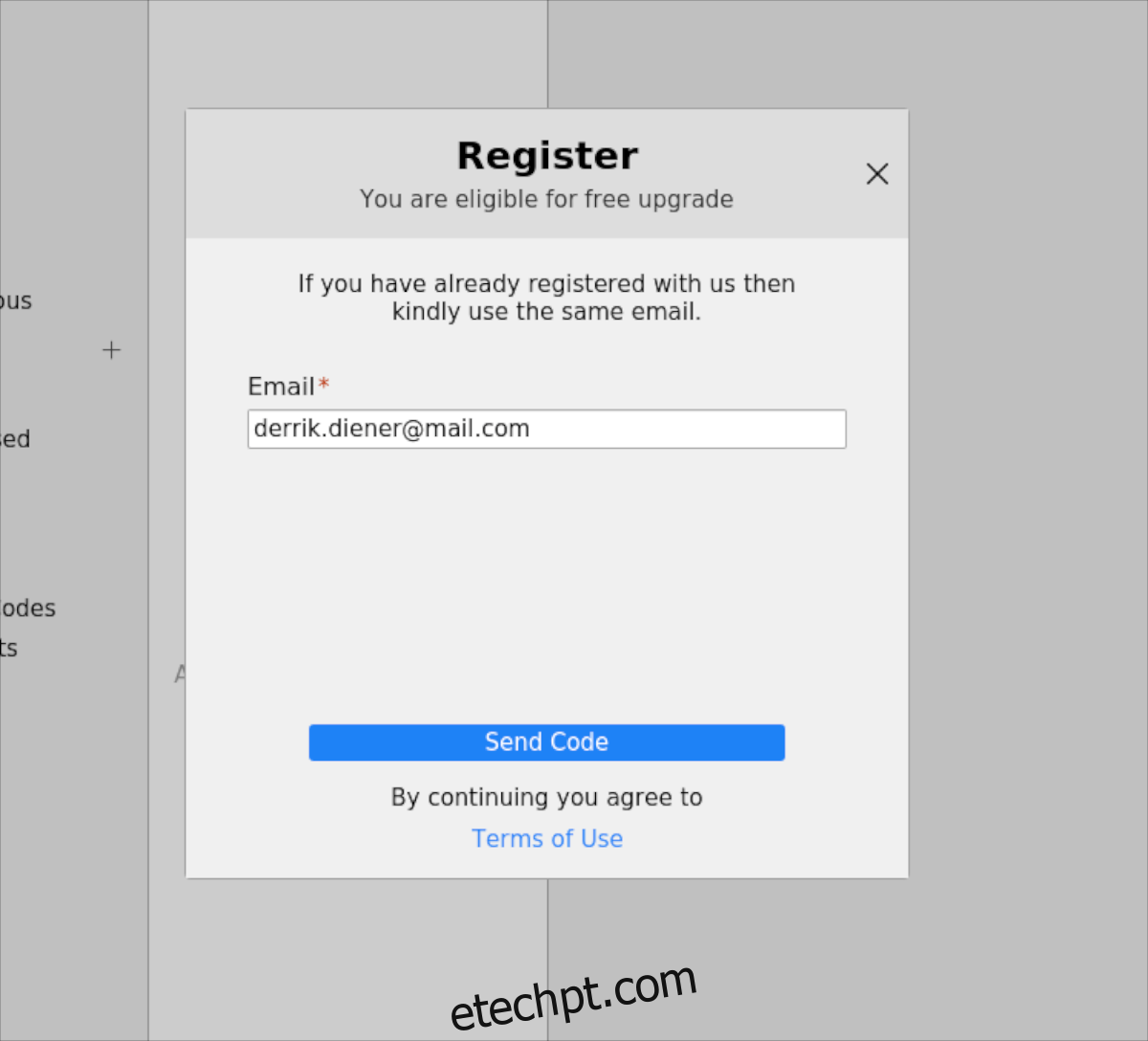
Passo 6: Após o registro, clique no ícone da nuvem no canto superior esquerdo e selecione “Configurar sincronização”. Escolha onde deseja armazenar suas senhas.
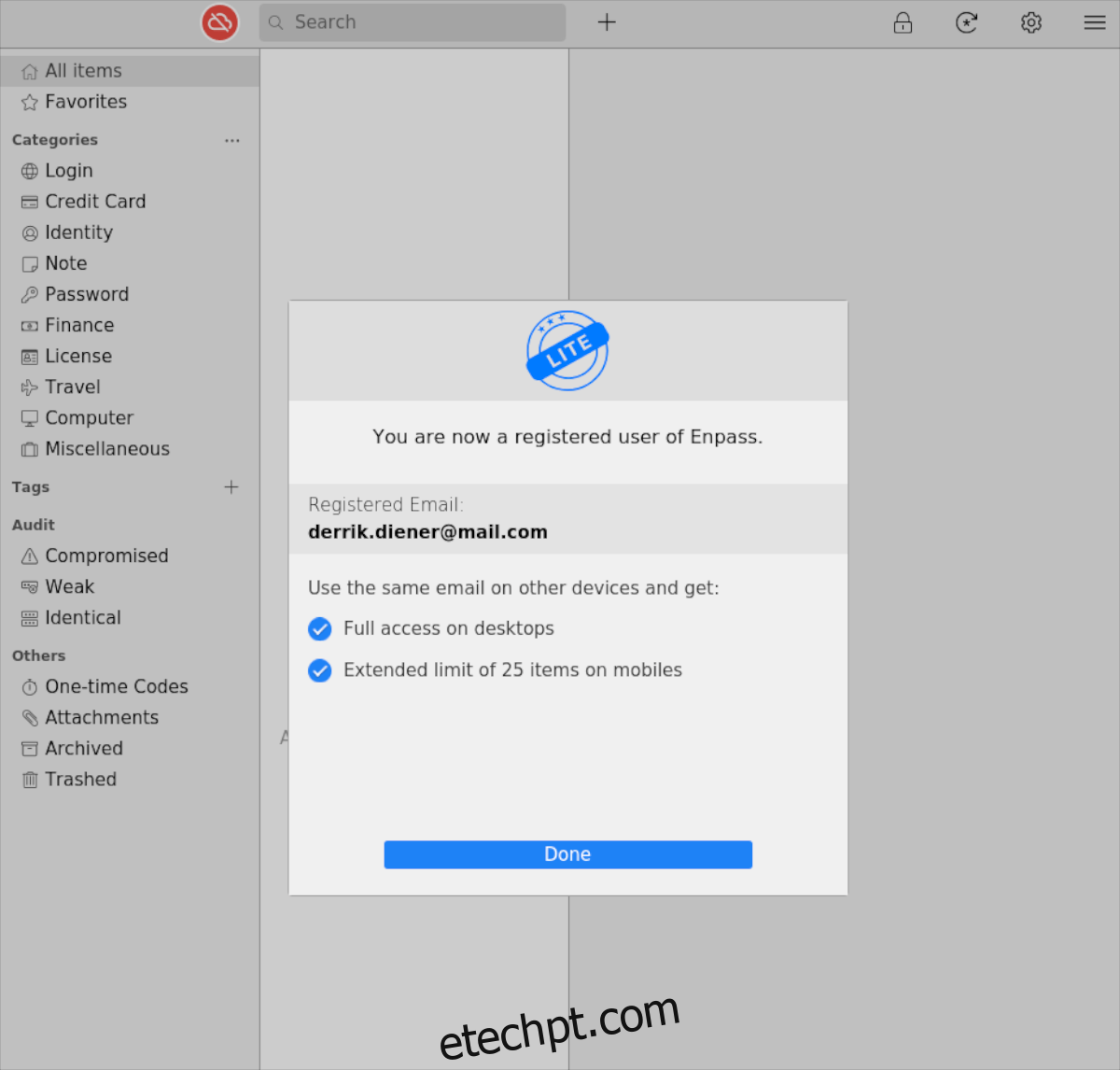
Passo 7: Clique no símbolo + para começar a adicionar suas senhas, dados financeiros e outras informações.